- iPhone için Ücretsiz Zil Sesi
- Zil Sesini iPhone'dan iPhone'a Aktarın
- iPhone'dan iTunes'a Zil Sesi Ekleme
- iOS'ta Özel Zil Sesi
- iPhone Zil Sesini İndir
- Bir Şarkıyı iPhone Zil Sesi Olarak Ayarlama
- iPhone Alarm Zil Sesini Değiştirin
- İPhone Zil Sesi Yap
- iPhone'da Ücretsiz Zil Sesi Uygulamaları
- İPhone'a Zil Sesi ekle
- İPhone'da Zil Sesini Değiştirme
- iPhone'da Zil Sesini Ayarla
- MP3'ü iPhone Zil Sesi Yap
- iPhone için En İyi Zil Sesi Uygulaması
- İPhone Zil Sesi Oluştur
Bir Şarkıyı iPhone'da Zil Sesi Olarak Ayarlama Konusunda Açık Kılavuz
 Tarafından güncellendi Lisa Ou / 24 Temmuz 2023 16:30
Tarafından güncellendi Lisa Ou / 24 Temmuz 2023 16:30En sevdiğim sanatçı yakın zamanda yeni bir şarkı yayınladı ve enstrümantal kısım o kadar iyi ki onu zil sesi yapmak istiyorum. Ancak, iPhone'da bir müzik dosyasını zil sesi olarak ayarlamayı hiç denemedim, bu yüzden birinin yardımına ihtiyacım var. Bir şarkıyı iPhone'da nasıl zil sesi yapacağım konusunda bana rehberlik edebilir misiniz?
iPhone'unuzdaki sınırlı zil seslerinden sıkıldınız mı? Birçok kullanıcı, genellikle farklı nedenlerle en sevdikleri müzik dosyalarını zil seslerine dönüştürmenin yollarını sorar. Belki de yıllarca iPhone veya iPad kullandığınız için aynı zil seslerini duymaktan bıktınız. Bu nedenle, şarkılarınızı şimdi bir değişiklik için kullanmak istersiniz. Ya da sık sık duymak istediğiniz için yalnızca favori müziğinizi zil sesi olarak kullanmak isteyebilirsiniz. Peki, bunu yapmak düşündüğünüz kadar karmaşık değil. Bu makalenin içeriğini tarayarak nedenini öğrenin.
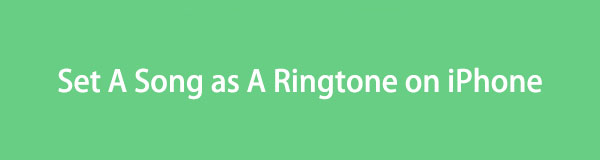

Rehber Listesi
Bölüm 1. iTunes ile iPhone'da Bir Şarkıyı Zil Sesi Olarak Ayarlama
iTunes, iOS aygıt kullanıcıları için bir medya yürütücü, kitaplık ve daha fazlası gibi davranan bir Apple programıdır. Şarkıları, tonları ve daha fazlasını bulabileceğiniz ve satın alabileceğiniz yerdir, bu nedenle bu programda zil sesi olarak kullanmak istediğiniz müzik dosyalarını keşfetmeniz doğaldır. Ancak iTunes, şarkıyı iPhone'unuzda zil sesi olarak ayarlamak için özelleştirmeye de izin verdiği için burada bitmiyor. Ve şükürler olsun ki, bunu cihazınızda gerçekleştirmeniz için size rehberlik edecek yere geldiniz.
Bir şarkıyı iPhone iTunes'da zil sesiniz yapmakta ustalaşmak için aşağıdaki karmaşık olmayan yönergelere göre hareket edin:
1. AdımBilgisayarınıza en son iTunes sürümünü yükleyip çalıştırın, ardından iPhone'unuzu bağlamak için bir yıldırım kablosu kullanın. iTunes programı arabiriminde, şarkılar kitaplığınızdaki müzik dosyalarını görüntülemek için sekmesini tıklayın. Ardından, zil sesi olarak ayarlamak istediğiniz şarkıyı bulun ve sağ tıklayın. Seçme Şarkı Bilgisi > Opsiyonlar ve açılır pencerede başlangıç ve bitiş zamanını girin, ardından OK.
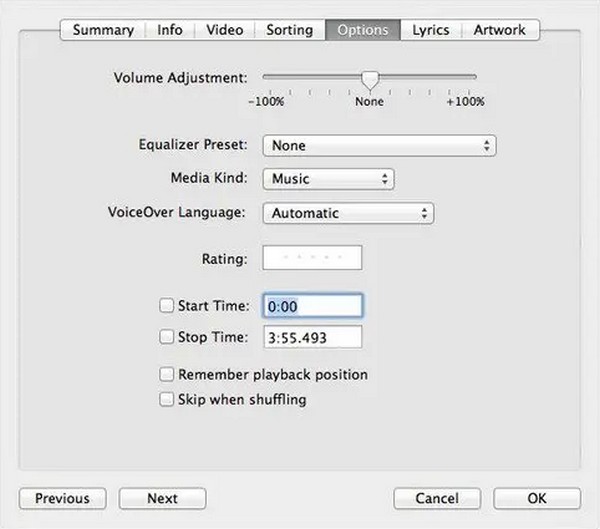
2. AdımArdından, tıklayın fileto açılan listeyi göstermek için sol üstte. Oradan tıklayın dönüştürmek > AAC sürümü oluştur. Daha sonra yeni bir dosya görünecek ve artık seçeneklerde ayarladığınız süreye göre kısaltıldığını fark edeceksiniz. Sağ tıklayın, ardından seçin Windows Gezgini'nde göster. Şarkı, M4A biçimindeki bir klasörde görüntülenecek, ancak adını M4R olarak değiştirecektir.
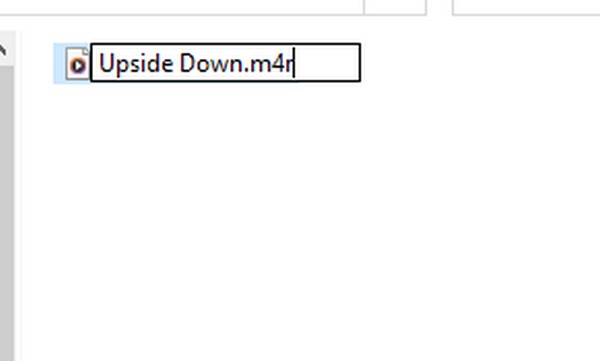
3. AdımArdından dosyayı kopyalayın ve ardından iTunes arayüzüne geri dönün. Cihazınıza gidin ve Zil Sesleri bölümüne erişin. Ardından, tıklayın Düzenle > makarna şarkıyı iPhone'unuza kopyalamak için Cihazınızda olduğunda, girin Ayarlar > Sesler ve Haptikler > zil sesi. Şarkı, seçeneklerin en üstünde görünecektir. Kontrol edin, şarkı iPhone zil sesiniz olarak ayarlanacaktır.
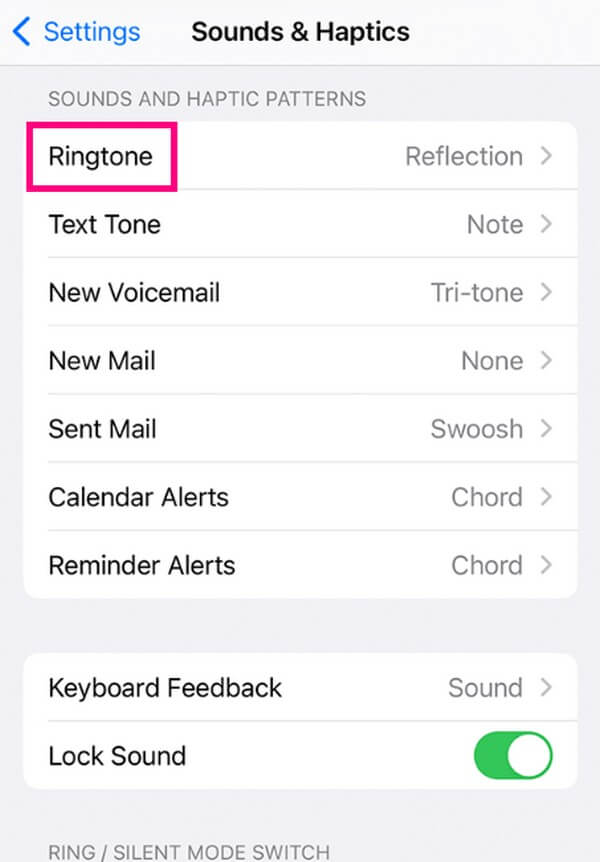
Ancak iTunes'a yalnızca Windows ve önceki macOS sürümlerinde erişilebilir. Daha sonraki bir macOS sürümü kullanıcısıysanız, benzer adımlarla bu tür bir kullanımın yerini Apple Music alıyor.
İOS için FoneTrans ile verilerinizi iPhone'dan bilgisayara aktarma özgürlüğünün tadını çıkaracaksınız. İPhone metin mesajlarını yalnızca bilgisayara aktaramazsınız, aynı zamanda fotoğraflar, videolar ve kişiler kolayca PC'ye taşınabilir.
- Fotoğrafları, videoları, kişileri, WhatsApp ve daha fazla veriyi kolaylıkla aktarın.
- Aktarmadan önce verileri önizleyin.
- iPhone, iPad ve iPod touch mevcuttur.
Bölüm 2. iPhone'da GarageBand ile Bir Şarkıyı Zil Sesi Olarak Ayarlama
Önceki yöntem gibi, GarageBand da Apple tarafından geliştirilmiştir. Tek bir yerde müzik ve daha fazlasını oluşturmanıza izin veren bir ses iş istasyonudur. Müzik kaydetmek ve bestelemek için bu uygulamayı iPhone'unuza alabilirsiniz, ancak aynı zamanda istediğiniz şarkıyı zil sesi olarak ayarlamak için de kullanabilirsiniz.
GarageBand ile bir şarkıyı iPhone'da ücretsiz olarak nasıl zil sesi olarak ayarlayacağınızı belirlemek için aşağıdaki basit talimatları uygulayın:
1. AdımApp Store'a gidin ve bulun GarageBand iPhone'unuza yüklemek için. Daha sonra, onu başlatın ve devam edin Ses kaydedici seçenek. Uygulama arayüzünde görünmesi için şarkıyı içe aktarın.
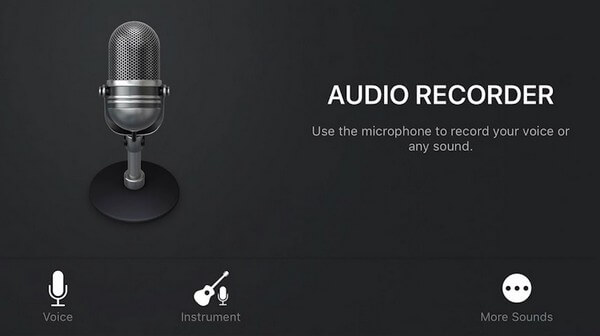
2. AdımDosya ekranda görüntülendikten sonra, zil sesi olarak ayarlamak istediğiniz kısma göre kırpın. İşiniz bittiğinde, sol üstteki aşağı oku tıklayın ve tıklayın. Benim Şarkılarım. Ardından, dosyaya dokunup basılı tutun ve seçin paylaş seçeneklerden. Son olarak, dokunun zil sesi şarkıyı zil sesiniz olarak ayarlamak için
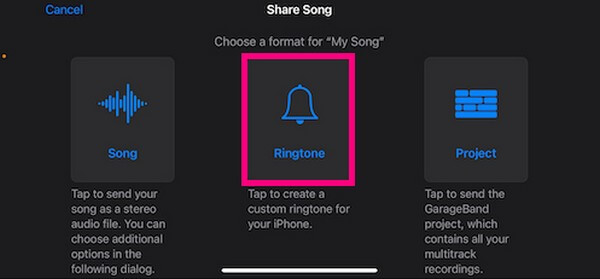
Bölüm 3. iOS için FoneTrans ile Bir Şarkıyı iPhone'da Zil Sesi Olarak Ayarlama
Bu arada, İOS için FoneTrans işlevsel bir yöntem arıyorsanız gidilecek programdır. Bu araç öncelikle bir aktarım programı olarak bilinir, ancak bonus özellikleriyle en sevdiğiniz şarkıyı zahmetsizce özelleştirebilir ve iPhone'unuz için zil sesi olarak ayarlayabilirsiniz. Bilgisayarınızda yalnızca küçük bir depolama alanı kaplayarak Windows ve macOS bilgisayarlara ücretsiz olarak yüklenebilir.
İOS için FoneTrans ile verilerinizi iPhone'dan bilgisayara aktarma özgürlüğünün tadını çıkaracaksınız. İPhone metin mesajlarını yalnızca bilgisayara aktaramazsınız, aynı zamanda fotoğraflar, videolar ve kişiler kolayca PC'ye taşınabilir.
- Fotoğrafları, videoları, kişileri, WhatsApp ve daha fazla veriyi kolaylıkla aktarın.
- Aktarmadan önce verileri önizleyin.
- iPhone, iPad ve iPod touch mevcuttur.
ile iPhone'da şarkıyı zil sesi olarak nasıl ayarlayacağınıza ilişkin bir model olarak aşağıdaki yönergelere bakın. İOS için FoneTrans:
1. Adımvurmak Bedava indir yükleyici dosyasını kaydetmek için iOS için FoneTrans web sitesinde. İndirdikten sonra, program izinlerini yönetin ve ekranda araç penceresi görüntülendiğinde Yükle'ye tıklayın. Programı bilgisayarınızda çalıştırmaya başlayabilmeniz için birkaç saniye geçecektir.
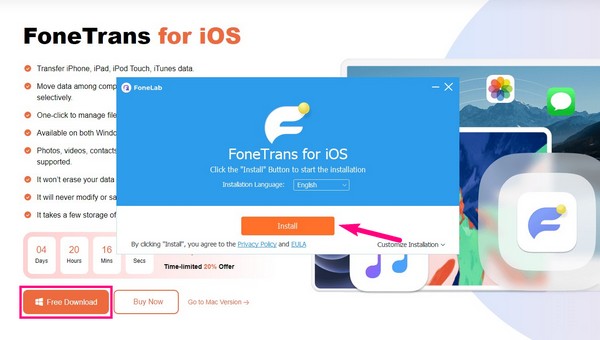
2. AdımiPhone'unuzu yıldırım kablosuyla bilgisayara bağlayın ve bağlantının başarılı olması için cihazınızın ekranında Trust'a bastığınızdan emin olun. Daha sonra sol bölmedeki sekmesine tıklayarak Toolbox bölümüne ilerleyin. Oradan tıklayın Ringtone yapımcısı > Cihazdan/PC'den dosya ekle.
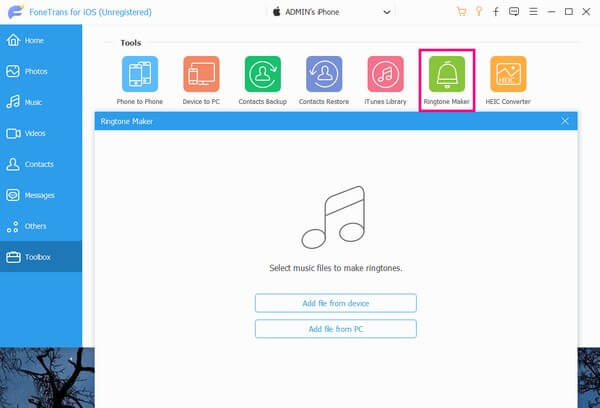
3. AdımPrograma aktarmak için görünen pencereden zil sesi olarak ayarlamak istediğiniz şarkıyı seçin. Ardından şarkının başlangıç ve bitiş noktalarını koyun ve 29 saniyeyi geçmemesine dikkat edin.
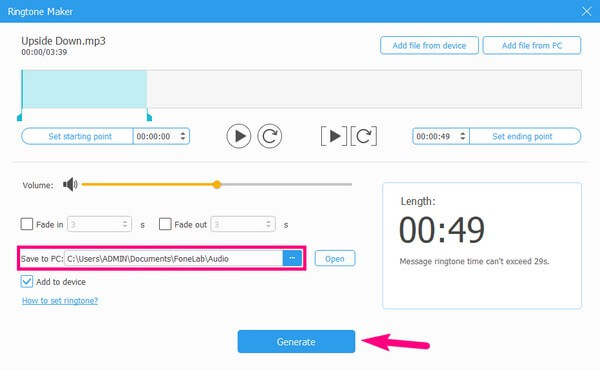
4. AdımArdından, üç noktalı simgeye tıklayın. PC'ye kaydet çubuğuna basın ve açılan klasörde bağlı iPhone'unuza erişerek cihazınızdan bir klasör seçin. Ardından, kontrol edin Aygıta ekle kutu ve vur Oluşturmak düğmesine basın zil sesini oluşturotomatik olarak iPhone'unuza kaydedilecektir.
5. AdımMusluk Ayarlar iPhone'unuzda simgesine dokunun. Sesler ve Haptikler > zil sesi, ardından zil sesi olarak ayarlanacak şarkıyı seçin.
İOS için FoneTrans ile verilerinizi iPhone'dan bilgisayara aktarma özgürlüğünün tadını çıkaracaksınız. İPhone metin mesajlarını yalnızca bilgisayara aktaramazsınız, aynı zamanda fotoğraflar, videolar ve kişiler kolayca PC'ye taşınabilir.
- Fotoğrafları, videoları, kişileri, WhatsApp ve daha fazla veriyi kolaylıkla aktarın.
- Aktarmadan önce verileri önizleyin.
- iPhone, iPad ve iPod touch mevcuttur.
Bölüm 4. Bir Şarkıyı iPhone'da Zil Sesi Olarak Ayarlama Hakkında SSS
Bir şarkıyı iPhone'umda ücretsiz olarak zil sesi olarak ayarlayabilir miyim?
Evet yapabilirsin. iPhone'unuzda bir şarkıyı ücretsiz olarak zil sesi olarak ayarlamak için bu makalenin 2. Bölümünde yer alan GarageBand yöntemini kullanın. Ancak daha avantajlı bir teknik düşünmek isterseniz, bkz. İOS için FoneTrans. Adımlar zaten yukarıda verilmiştir.
Müzik dosyalarımı iTunes olmadan iPhone'umda zil sesi olarak kullanabilir miyim?
Evet yapabilirsin. iTunes, kullanıcıların genellikle iPhone'da şarkı satın aldığı yerdir, ancak müzik zaten bilgisayarınızda kayıtlıysa, aşağıdaki gibi araçları kullanabilirsiniz: İOS için FoneTrans bunun yerine, Bölüm 3'te göreceğiniz.
Makalenin bu kadar içinde kaldığınız için teşekkürler. Kapsamlı araştırmamızla, şarkınızın ayarını iPhone'unuz için zil sesi olarak ayarlayabilirsiniz. Lütfen, cihazınızla ilgili daha fazla sorunu çözmek için geri gelin.
İOS için FoneTrans ile verilerinizi iPhone'dan bilgisayara aktarma özgürlüğünün tadını çıkaracaksınız. İPhone metin mesajlarını yalnızca bilgisayara aktaramazsınız, aynı zamanda fotoğraflar, videolar ve kişiler kolayca PC'ye taşınabilir.
- Fotoğrafları, videoları, kişileri, WhatsApp ve daha fazla veriyi kolaylıkla aktarın.
- Aktarmadan önce verileri önizleyin.
- iPhone, iPad ve iPod touch mevcuttur.
